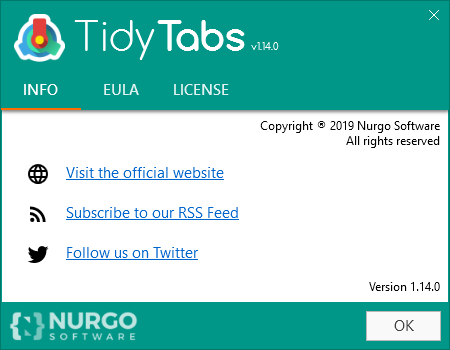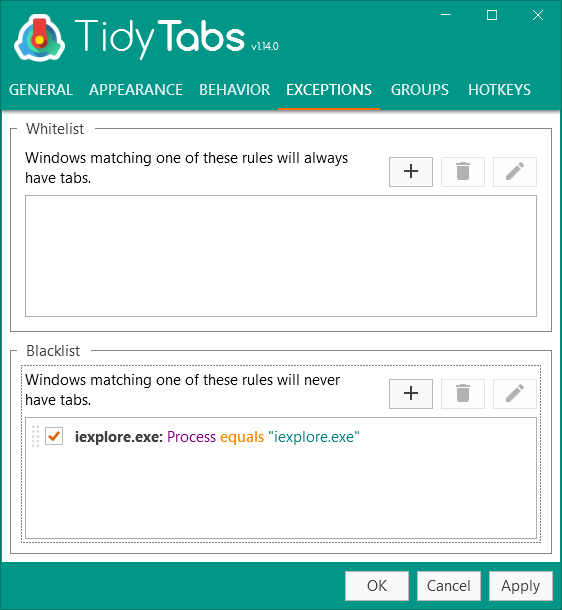TidyTabs のスクリーンショット
<1> 初回起動時 - エディションの選択
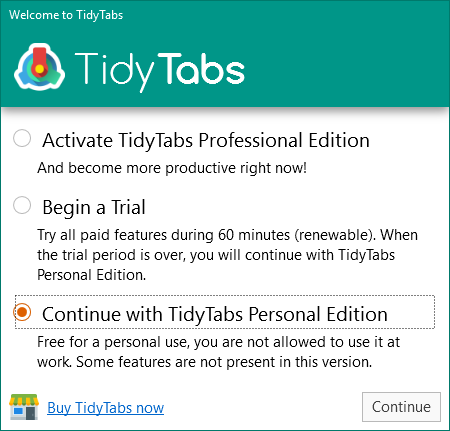
<2> タイトルバーの上にマウスカーソルを持っていくとタブが表示される
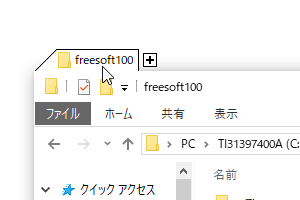
<3> タブをドラッグすると、他のウインドウでもタブが表示される
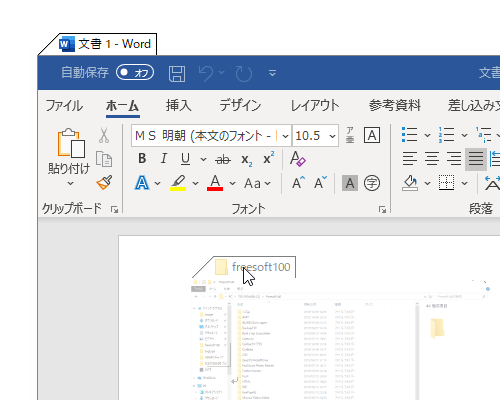
<4> タブを重ねてドロップすると、1つのウインドウになる
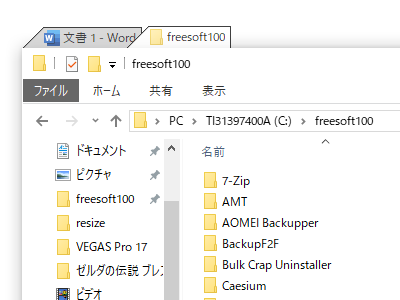
<5> 同じソフトのウインドウを重ねている場合は「+」アイコンが表示される
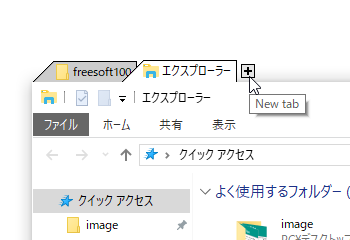
<6> タブの右クリックメニューからタブを閉じられる
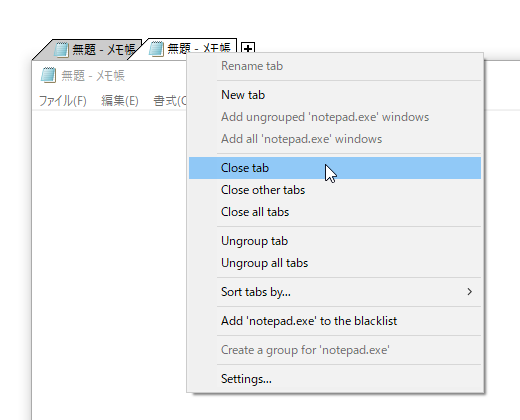
<7> ブラウザーのみを集めてタブ化
<8> タブの上にオンマウスでサムネイル表示
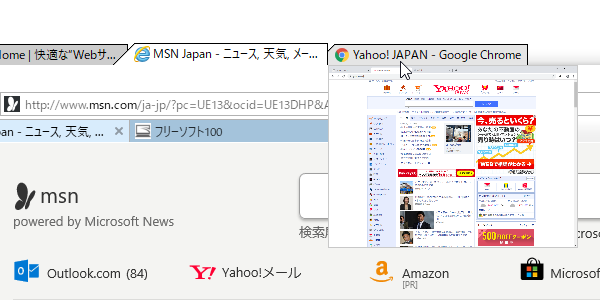
<9> ブラックリストへ追加する際に表示される Rule Editor
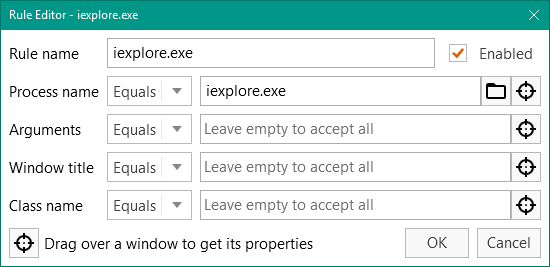
<10> 設定 - 一般
<11> 設定 - 除外
<12> 掲載しているスクリーンショットのバージョン情報